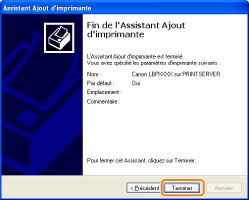Installation à partir du dossier des imprimantes
La procédure d'installation du pilote d'imprimante à partir du dossier des imprimantes varie en fonction de votre système d'exploitation.
Reportez-vous aux rubriques suivantes en fonction du système utilisé.
Windows Vista, 7 et Server 2008
1
Allumez l'ordinateur, puis connectez-vous sous Windows.
2
Ouvrez le dossier des imprimantes.
3
Cliquez sur [Ajouter une imprimante].
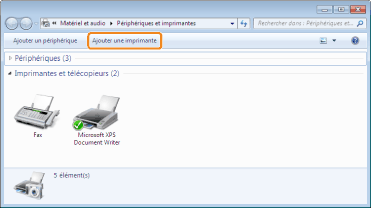
4
Cliquez sur [Ajouter une imprimante réseau, sans fil ou Bluetooth].
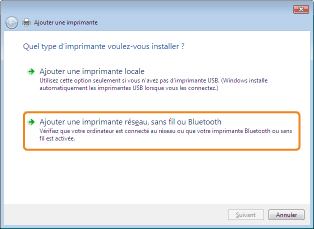
5
Cliquez sur [L'imprimante que je veux n'est pas répertoriée].
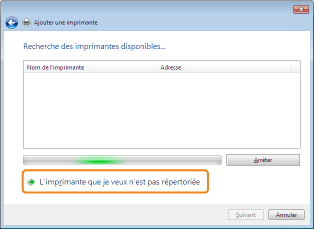
6
Procédez comme indiqué ci-après.
|
(1)
|
Sélectionnez [Sélectionner une imprimante partagée par nom].
|
|
(2)
|
Cliquez sur [Suivant].
|
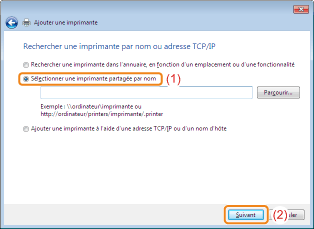
7
Sélectionnez une imprimante partagée.
|
(1)
|
Sélectionnez l'imprimante partagée sur le serveur d'impression.
|
|
(2)
|
Cliquez sur [Sélectionner].
|
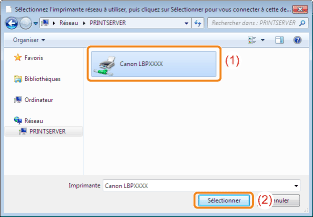
|
REMARQUE
|
Saisie directe du chemin réseauSpécifiez le chemin réseau sous la forme "\\nom du serveur d'impression (nom d'ordinateur du serveur d'impression)\nom de l'imprimante".
|
8
Cliquez sur [Installer le pilote].
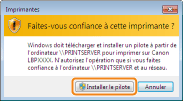
 Si la boîte de dialogue [Contrôle de compte d'utilisateur] s'affiche Si la boîte de dialogue [Contrôle de compte d'utilisateur] s'afficheCliquez sur [Oui] ou sur [Continuer].
|
9
Cliquez sur [Suivant].
 |
Lorsque l'option [Définir en tant qu'imprimante par défaut] apparaît, spécifiez si cette imprimante doit être utilisée comme imprimante par défaut. (Windows Vista et Server 2008)
|
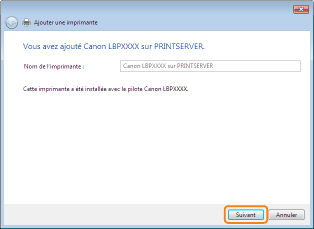
10
Cliquez sur [Terminer].
Pour imprimer une page de test, cliquez sur [Imprimer une page de test].
 |
Lorsque l'option [Définir en tant qu'imprimante par défaut] apparaît, spécifiez si cette imprimante doit être utilisée comme imprimante par défaut (Windows 7 et Server 2008 R2).
|
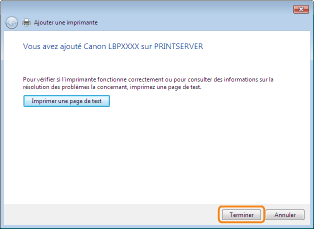
Windows XP et Server 2003
1
Allumez l'ordinateur, puis connectez-vous sous Windows.
2
Ouvrez le dossier des imprimantes.
3
Cliquez sur [Assistant Ajout d'imprimante].

Cliquez sur [Ajouter une imprimante].
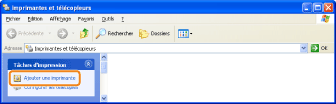

Double-cliquez sur [Ajouter une imprimante].
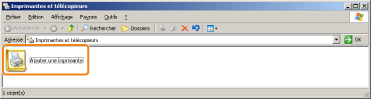
4
Cliquez sur [Suivant].
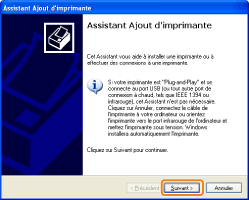
5
Sélectionnez un type d'imprimante.
|
(1)
|
Sélectionnez [Une imprimante réseau ou une imprimante connectée à un autre ordinateur].
|
|
(2)
|
Cliquez sur [Suivant].
|
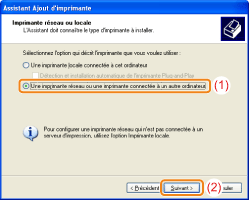
6
Procédez comme indiqué ci-après.
|
(1)
|
Sélectionnez [Connexion à cette imprimante].
|
|
(2)
|
Cliquez sur [Suivant].
|
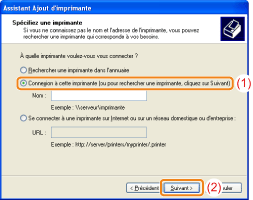
7
Sélectionnez une imprimante partagée.
|
(1)
|
Sélectionnez l'imprimante partagée sur le serveur d'impression.
|
|
(2)
|
Cliquez sur [Suivant].
|
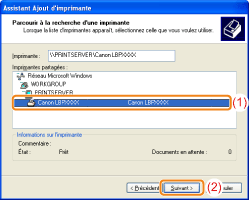
 Si la boîte de dialogue [Connexion à une imprimante] s'affiche Si la boîte de dialogue [Connexion à une imprimante] s'afficheSuivez les instructions du message.
|
|
REMARQUE
|
Saisie directe du chemin réseauSpécifiez le chemin réseau sous la forme "\\nom du serveur d'impression (nom d'ordinateur du serveur d'impression)\nom de l'imprimante".
|
8
Lorsque l'écran suivant apparaît, spécifiez si cette imprimante doit être utilisée comme imprimante par défaut.
|
(1)
|
Pour utiliser l'imprimante comme imprimante par défaut, cochez la case [Oui].
|
|
(2)
|
Cliquez sur [Suivant].
|
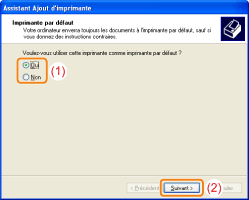
9
Cliquez sur [Terminer].